Крита против GIMP: какая альтернатива Photoshop лучше?
Photoshop – отличная программа для творческих нужд, хорошо зарекомендовавшая себя в области графического дизайна и фотографии. Однако это дорого и требует изрядного бюджета.
Если вы ищете лучшие альтернативы, обратите внимание на две графические программы: GIMP и Krita. Обе программы поставляются с различными инструментами для редактирования и ретуши фотографий, цифрового искусства и иллюстраций. И, что лучше всего, оба они полностью бесплатны и совместимы с Linux, Mac и Windows.
Давайте подробнее рассмотрим эти два и посмотрим, какой из них лучше всего подходит для вас.
Что такое Крита?
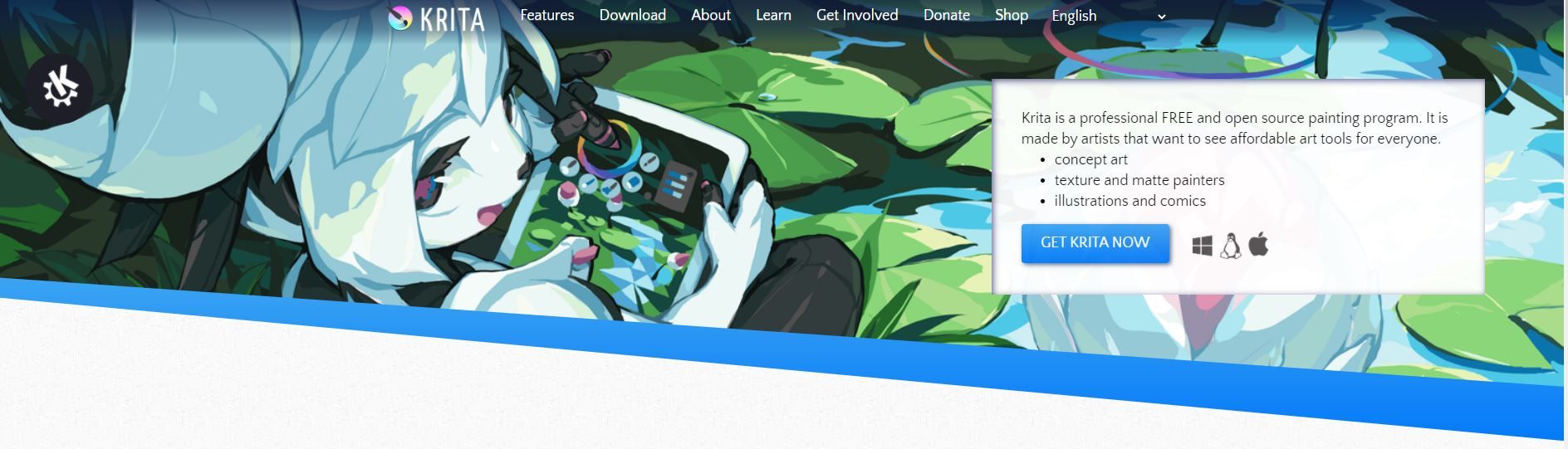
Krita – это программа для рисования, которую используют как профессионалы, так и художники-любители. Это бесплатная платформа с открытым исходным кодом, которая предлагает широкий спектр функций для обработки изображений и создания цифрового искусства.
Большая библиотека инструментов Krita позволяет применять передовые и традиционные методы рисования. Его мощные возможности делают его привлекательным для 3D-художников, иллюстраторов и дизайнеров концепций.
Что такое GIMP?
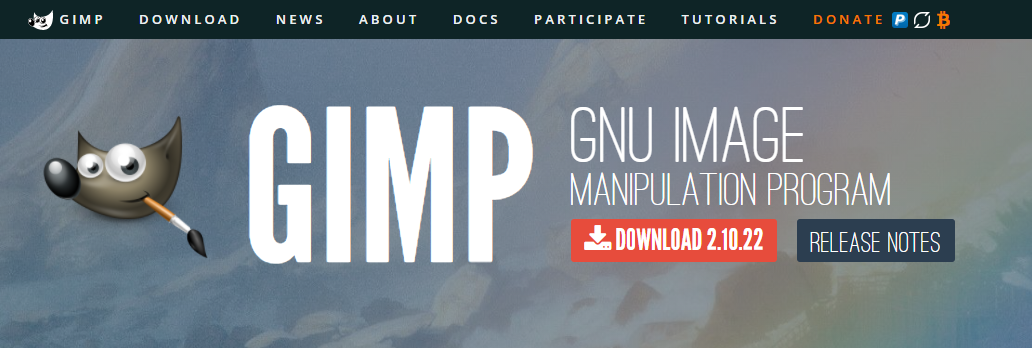
GIMP – это бесплатный редактор изображений с открытым исходным кодом, что означает, что сторонние разработчики могут создавать бесплатные плагины для повышения производительности инструмента. Те, кто хорошо разбирается в коде, могут при желании вносить изменения в платформу.
GIMP – отличная альтернатива Photoshop , поскольку это простая в использовании программа, и для ее использования требуется простая загрузка.
Krita против GIMP: пользовательский интерфейс
Большинство элементов управления GIMP находится на левой панели. В верхнем левом углу вы найдете инструмент «Обрезка», инструмент «Нечеткое выделение», инструмент «Текст», инструмент «Путь» и другие.
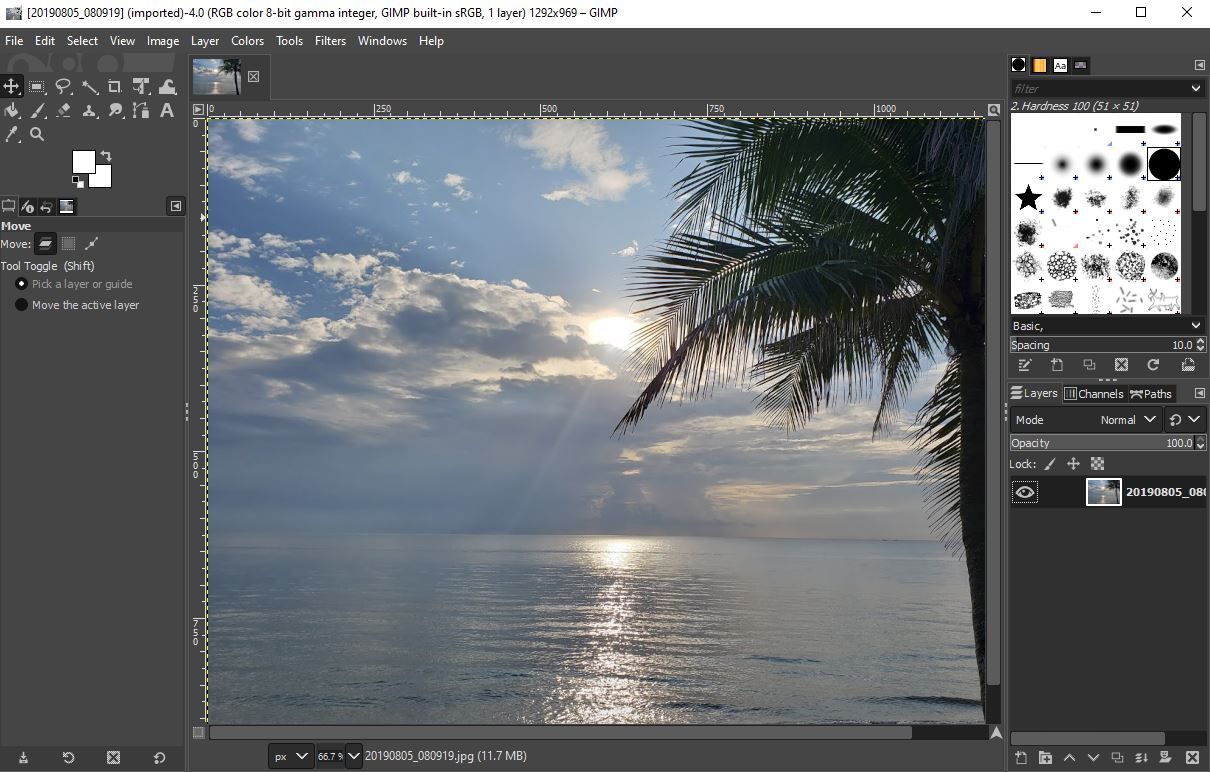
С Krita у пользователей Photoshop, которые хотят переключиться, будет немного другая кривая обучения. Поскольку программа ориентирована на живопись и цифровое искусство, дизайнеры Krita упростили ее интерфейс. Итак, если вы привыкли обращаться к инструментам, которые напрямую не связаны с основной специализацией Krita, вам, возможно, придется копнуть глубже в меню, чтобы найти их.
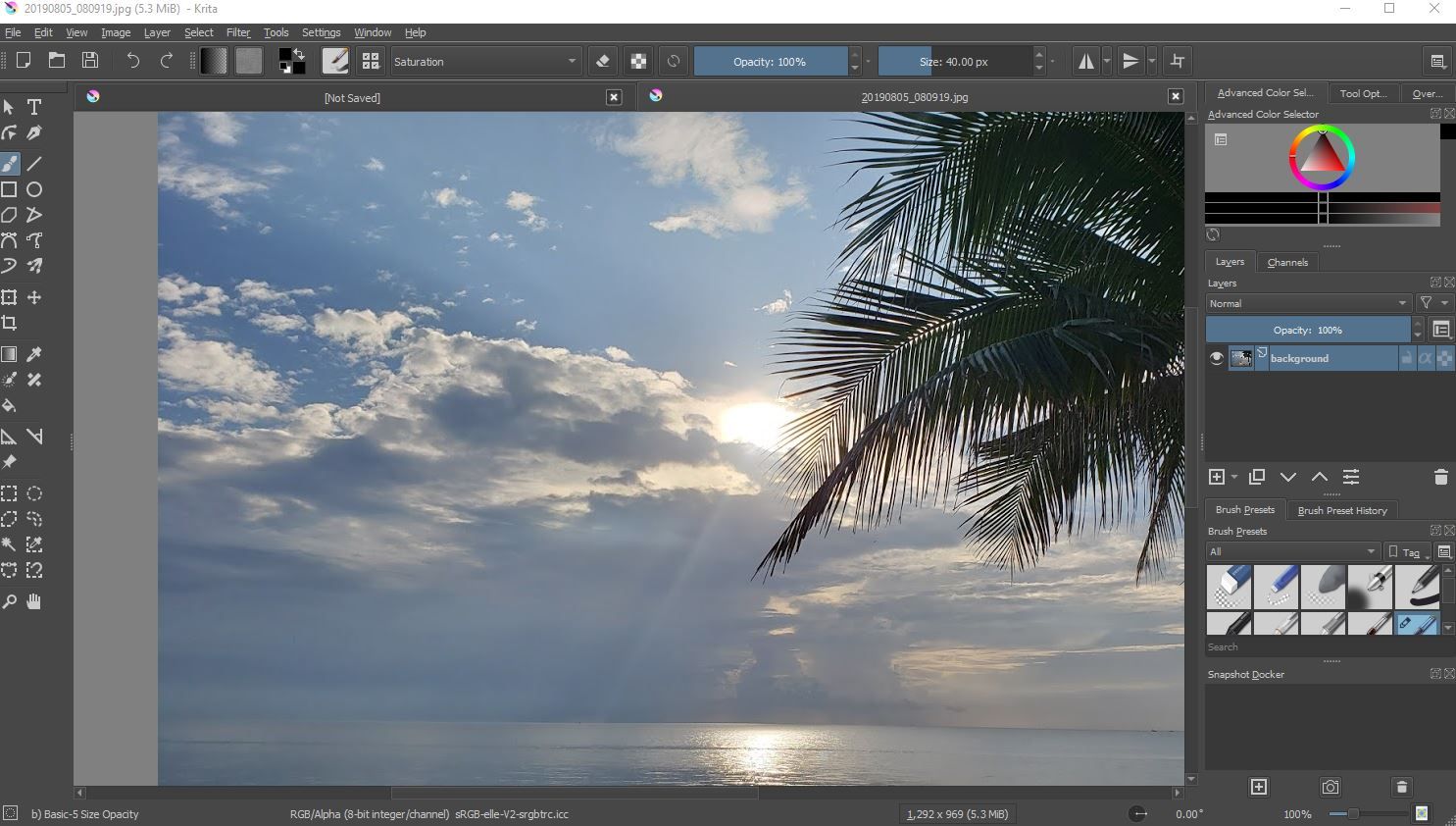
Когда дело доходит до пользовательского интерфейса, на самом деле ни один инструмент не является явным победителем, поскольку оба они одинаковы. Krita и GIMP имеют отличный интерфейс, аккуратно организованы и удобны для пользователя.
Крита против GIMP: особенности
Перечисление всех функций, предлагаемых Krita и GIMP, займет вечность, поэтому давайте сосредоточимся на некоторых из основных.
Некоторые из функций Krita включают стабилизаторы кистей, всплывающую палитру, менеджер ресурсов для импорта кистей от других художников, инструменты зеркалирования, управление слоями и помощники по рисованию. Функции GIMP в значительной степени взаимозаменяемы с функциями Krita, обе программы имеют схожие признаки.
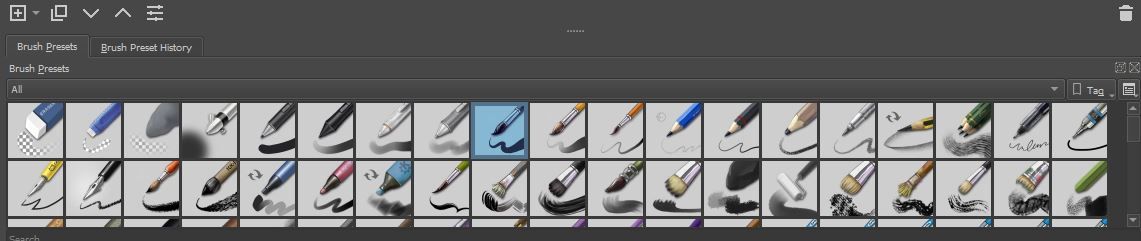
Набор кистей Krita может помочь вам создавать изображения с нуля, особенно с помощью планшета для рисования. Обильные инструменты рисования GIMP, конечно, присутствуют, но не так хорошо настроены.
GIMP предлагает гораздо больший набор фильтров, чем выбор Krita. Но там, где GIMP предлагает более широкий выбор, некоторые пользователи могут согласиться с тем, что варианты Krita лучше. Это может дать ему достаточное преимущество перед GIMP, когда дело доходит до функций.
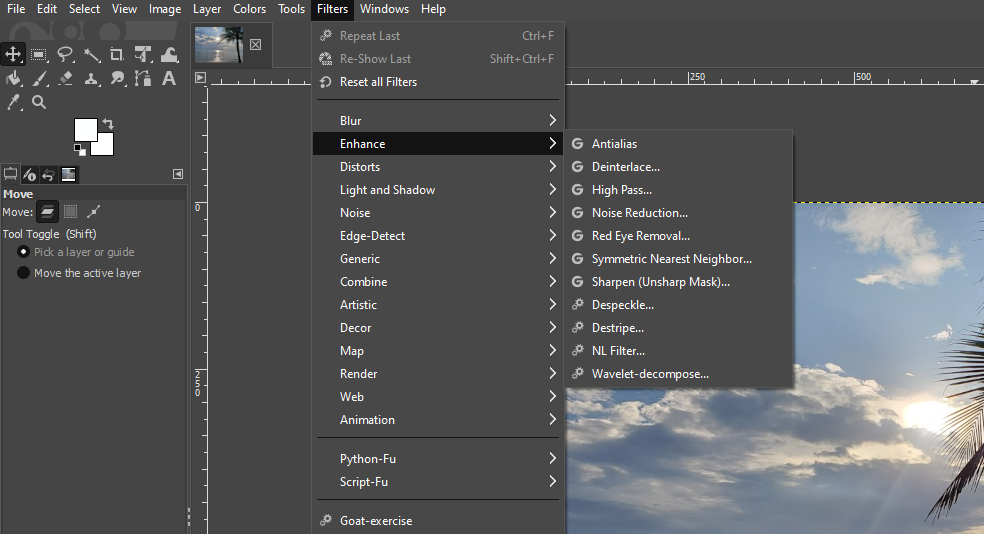
Победитель этого раздела зависит от того, что вы предпочитаете: более обширный набор инструментов, присутствующих в GIMP, или меньший, более совершенный набор инструментов, которым обладает Krita.
Крита против GIMP: редактирование изображений
GIMP отлично справляется с редактированием фотографий , но Krita тоже. Обе программы имеют инструменты для настройки и улучшения окончательного вида изображения.
Две программы имеют корректирующие слои для настройки контраста, насыщенности и так далее. Вы можете точно настроить параметры, а затем предварительно просмотреть эффект. Они оба также предоставляют вам доступ к инструменту сжижения, который легко выталкивает и вытягивает изображения.
Обе программы также имеют инструменты ретуши. У Krita есть инструмент Smart Patch, а в GIMP есть инструмент Clone. Krita позволяет удалять части изображения, чего GIMP не может.
Исходя из всего этого, Krita кажется лучшим вариантом для редактирования фотографий и иллюстраций. Он помогает сделать с изображением гораздо больше, чем GIMP.
Крита против GIMP: цифровая иллюстрация
Цифровая иллюстрация – еще одна категория, в которой Krita и GIMP идут рука об руку.
GIMP предлагает доступ к различным инструментам цифровой иллюстрации, таким как кисти. Программа также позволяет вам настраивать размер кисти, непрозрачность, жесткость, интервал и поток. Кисти – не единственный полезный инструмент для цифровых иллюстраций. GIMP также предлагает инструмент «Градиент», инструмент «Затемнение» и инструмент «Заливка ведром», которые позволяют заливать одну область сплошным цветом.
Пользователи соглашаются, что Krita также отлично подходит для цифровых иллюстраций. Это особенно актуально для людей, которые работали с традиционными медиа и хотят перейти на цифровую живопись. Что касается цвета, Krita позволяет вам извлекать цвета непосредственно из вашей текущей работы, позволяя создавать работоспособную палитру.
Обе программы предлагают более пятидесяти кистей и даже позволяют создавать собственные кисти, а также загружать пользовательские пакеты кистей в Интернете. Сюда также входят кисти Photoshop, которые поддерживаются обеими программами.
Krita лучше подходит для рисования на планшете, что дает ему преимущество перед GIMP. Krita и GIMP примерно одинаковы, но Krita немного опережает GIMP в этом раунде.
Крита против GIMP: поддержка пользователей
В Интернете существует бесчисленное множество ресурсов, предлагающих помощь с GIMP и Krita. Поскольку это хорошо зарекомендовавшие себя и широко используемые программы, вы, скорее всего, найдете помощь в решении любых проблем. Тем не менее, в Интернете легко найти уроки, инструкции и видеоуроки для обеих программ.
У GIMP также есть онлайн-руководства на своем веб-сайте, которые помогут вам понять все его инструменты и способы их использования. Также, нажав клавишу F1 при использовании GIMP, откроется встроенная система поддержки программы.
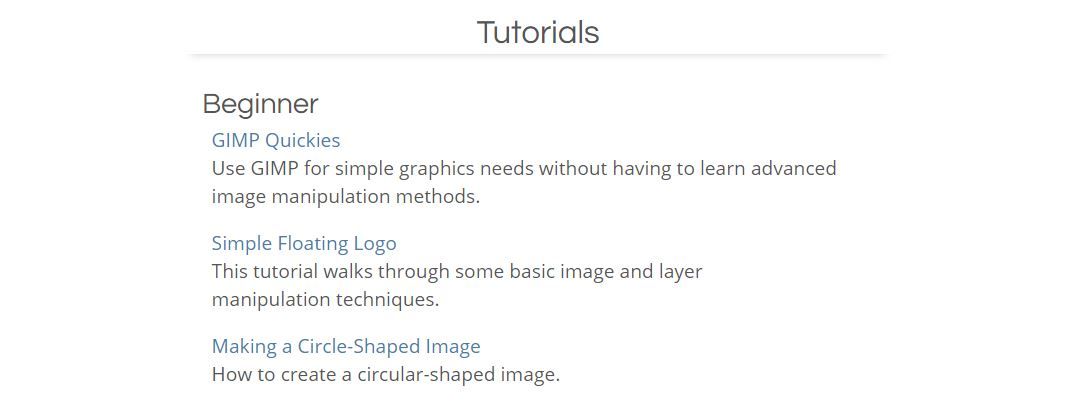
Krita также предлагает полезное руководство пользователя . Тем не менее, для более быстрой поддержки по вопросам, пользователям Krita рекомендуется взаимодействовать с форумом Krita Artists или сабреддитом Krita . Там пользователи могут обсуждать любую тему, в которой им может понадобиться помощь.
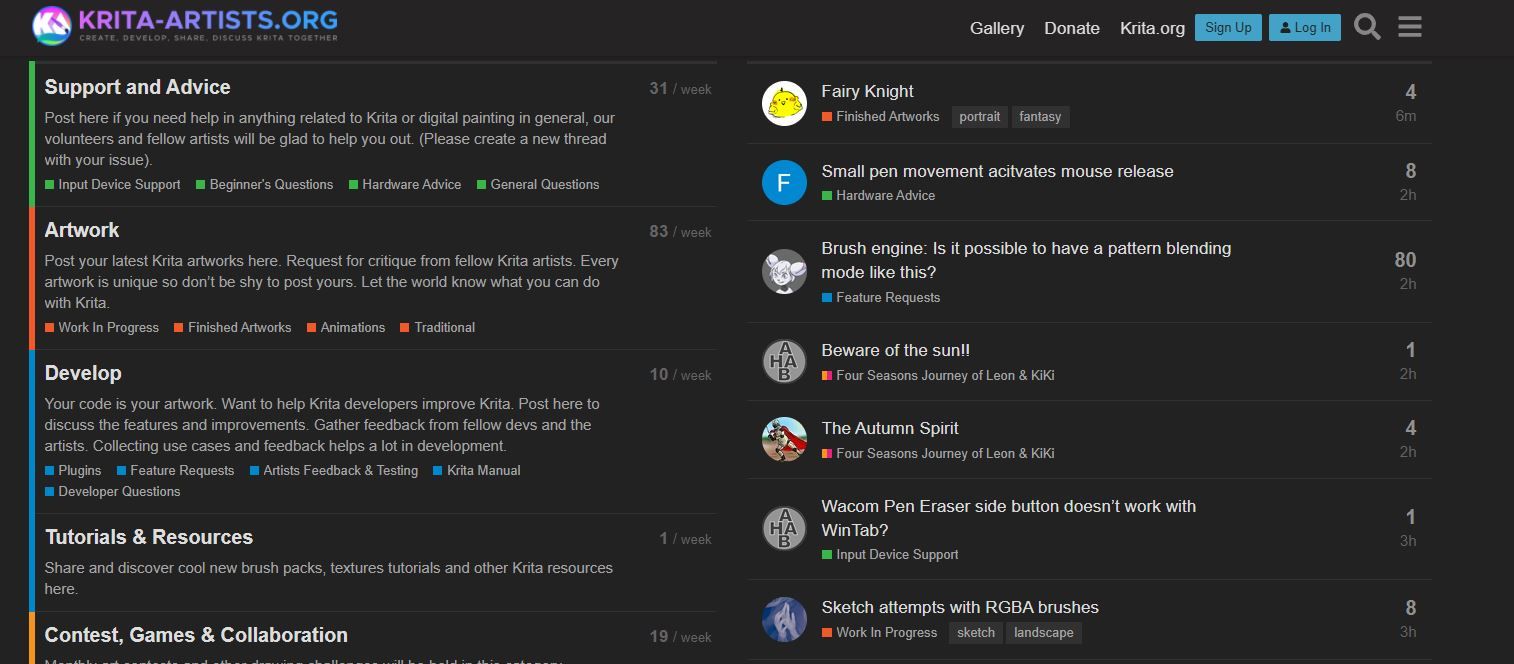
И Krita, и GIMP имеют отличные ресурсы, которые легко доступны для решения всех проблем, которые могут возникнуть у пользователей – это еще одна проблема.
Krita против GIMP: поддержка форматов файлов
Разобравшись с поддержкой пользователей, давайте взглянем на поддержку файлов. Когда дело доходит до экспорта файлов, Krita и GIMP предлагают множество опций и поддерживают самые популярные из них: JPG, GIF и PNG. Если вы заядлый пользователь Photoshop, вы будете рады услышать, что Krita и GIMP открывают файлы Photoshop PSD.
Но слабым местом GIMP является то, что он не поддерживает файлы RAW. Для их работы нужен плагин, а это довольно неудобно. И хотя Krita поддерживает файлы RAW, возможности редактирования очень ограничены.
В целом обе программы в этом аспекте одинаковы.
Krita против GIMP: совместимость
Для настольных компьютеров Krita и GIMP хорошо работают с Windows, macOS и Linux.
GIMP предлагает XGIMP , приложение для планшетов Android. Отзывы, похоже, сходятся во мнении, что программное обеспечение, безусловно, может выиграть от улучшений, но плохих это или нет, по крайней мере, оно есть.
Krita в настоящее время недоступна для iOS и iPad, но у нее есть приложение для раннего доступа для планшетов в Google Play Store . Если у вас планшет с Windows, вы можете подумать о загрузке приложения Krita из Microsoft Store . Только учтите, что приложение обойдется вам в 9,79 долларов.

Обе программы имеют отличную совместимость с Adobe, имея возможность открывать и экспортировать файлы Adobe Photoshop. Вы также можете использовать файлы PSD для передачи работы между Krita и GIMP для завершения проектов.
Кроме того, оба инструмента позволяют при желании использовать более старые версии их программного обеспечения. Вы можете скачать их онлайн, а Krita даже предлагает загружаемую версию с 2012 года.
С точки зрения совместимости обе программы сохраняют свои позиции, и ни одна из них не является явным победителем.
Крита против GIMP: Цена
GIMP и Krita имеют открытый исходный код и бесплатны. Вам придется заплатить небольшую плату, чтобы загрузить Krita в Microsoft Store и Steam , но это все еще совершенно бесплатно для загрузки с веб-сайта Krita.
Другими словами, не ожидайте, что в конце каждого месяца с любой программой будет появляться плата за подписку.
Какая программа в итоге побеждает?
Это довольно равное совпадение между Krita и GIMP, поскольку оба являются отличными альтернативами Photoshop. Они бесплатны и имеют открытый исходный код, имеют полезные функции, отличную совместимость и поддержку.
Поскольку GIMP был разработан как графический инструмент более общего назначения, он предлагает больше возможностей. Итак, если вы ищете инструмент для редактирования изображений, который предоставляет вам множество возможностей для редактирования изображений и работы с графикой, GIMP – это то, что вам нужно. Но если вы отточили свои интересы в создании цифрового искусства, тогда Krita – это то, что вам нужно.
GIMP предлагает более широкий набор функций, в то время как Krita больше фокусируется на цифровой иллюстрации. Выбор победителя из двух зависит от ваших потребностей. Но поскольку оба они бесплатны и удобны, вы можете скачать и попробовать их самостоятельно.